Vill du aktivera GZIP-komprimering i WordPress? GZIP-komprimering gör din website snabbare genom att komprimera data och leverera den till användarens webbläsare mycket snabbare.
En snabbare website förbättrar upplevelsen för användarna och ger mer försäljning och konvertering för your business.
I den här artikeln visar vi dig exakt hur du enkelt aktiverar GZIP-komprimering i WordPress.
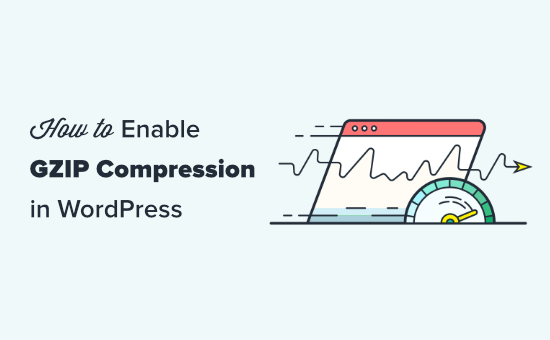
Vad är GZIP-komprimering?
GZIP-komprimering är en teknik som komprimerar datafiler innan de skickas till användarnas webbläsare. Detta minskar tiden för download av filer vilket gör din website snabbare.
När de komprimerade data anländer packar alla moderna webbläsare automatiskt upp de komprimerade filerna och visar dem. GZIP-komprimering ändrar inte hur din website ser ut eller fungerar.
Det gör bara att din website hämtar snabbare.
GZIP stöds av alla populära web browsers, serverprogramvara och alla de bästa WordPress webbhotellen.
Hur fungerar GZIP-komprimering?
Gzip-komprimering använder komprimeringsalgoritmer som fungerar på website-filer som gillar HTML, CSS, JavaScript och mer. När en användare requestar en page från your website, skickar algoritmen tillbaka output i ett komprimerat format.
Beroende på datastorlek kan komprimeringen minska filstorleken med upp till 70%.
Det är därför de flesta verktyg för hastighetstest av webbplatser gillar Google Pagespeed Insights rekommenderar starkt att aktivera gzip-komprimering. Dessa tools kommer också att visa en varning om gzip-komprimering ej är aktiverad på din website.
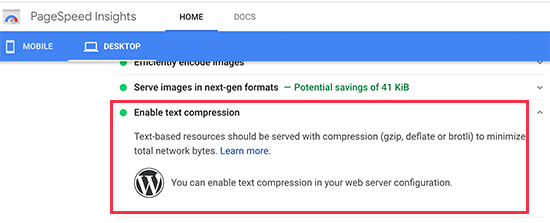
Note: Som standard komprimerar Gzip-komprimering inte images eller videoklipp. För att göra det måste du optimera images för webben på din WordPress site.
Varför behöver du aktivera GZIP-komprimering i WordPress?
Vanlig rådata tar längre tid att downloada vilket påverkar din pages laddningshastighet. Om flera användare anländer samtidigt kommer det att sakta ner din WordPress website ytterligare.
Using GZIP compression allows you to efficiently transfer data, boost page load times, and reduce the load on your website hosting. Det är ett viktigt steg för att förbättra hastigheten och prestandan på din website.
Nu kanske du tycker att GZIP låter väldigt tekniskt och komplicerat. Det finns dock många WordPress tillägg som gör det superenkelt att add to GZIP-komprimering på din WordPress website.
I vissa fall kan du till och med ha GZIP redan aktiverat av ditt WordPress webbhotell.
Bluehost en officiellt rekommenderad WordPress hosting provider aktiverar automatiskt GZIP-komprimering på alla nya WordPress webbplatser.
Om du vill testa om GZIP är aktiverat på din webbplats går du bara till denna GZIP-testare och enter URL:en till din site. Om GZIP fungerar på din site kommer du att se ett “GZIP Is Enabled” message.

Om du behöver add to GZIP-komprimering själv kan du använda någon av följande metoder för att göra det:
Aktivera GZIP-komprimering med WP Rocket
WP Rocket är det bästa pluginet för caching för WordPress. Det är otroligt användarvänligt och aktiverar alla viktiga hastighetsoptimeringsfunktioner direkt från boxen, inklusive GZIP-komprimering.
Först måste du installera och aktivera WP Rocket plugin. För mer detaljer, se vår steg-för-steg guide om hur du installerar ett plugin för WordPress.
Vid Activate bör din license key aktiveras automatiskt åt dig. Du kan kontrollera detta genom att gå till Settings ” WP Rocket page i din WordPress admin.
You should see a message letting you know that WP Rocket is active and working.
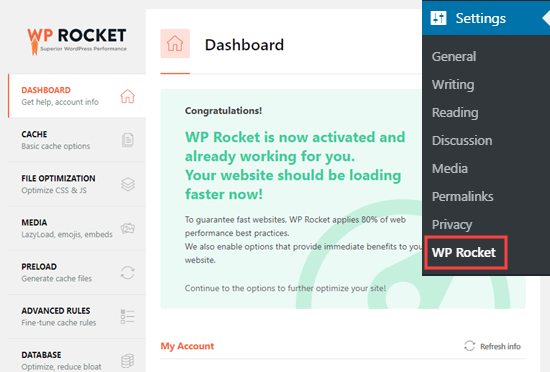
WP Rocket aktiverar automatiskt GZIP-komprimering åt dig om du använder en Apache-server. De flesta hosting providers för WordPress använder Apache för sina servrar. You behöver inte vidta några ytterligare åtgärder.
För en uppdelning av alla WP Rocket-funktioner, kontrollera vår guide om hur du installerar och konfigurerar WPRocket.
Aktivera GZIP-komprimering med WP Super Cache
WP Super Cache är ett gratis plugin för caching i WordPress. Det är också ett bra sätt att aktivera GZIP-komprimering på din WordPress webbplats.
Först måste du installera och aktivera pluginet WP Super Cache. För mer detaljer, se vår steg-för-steg guide om hur du installerar ett WordPress plugin.
Efter aktivering, gå till Settings ” WP Super Cache page ” Advanced i din WordPress dashboard. Sedan kontrollerar du bara boxen “Compress pages so they are served more quickly to visitors”.
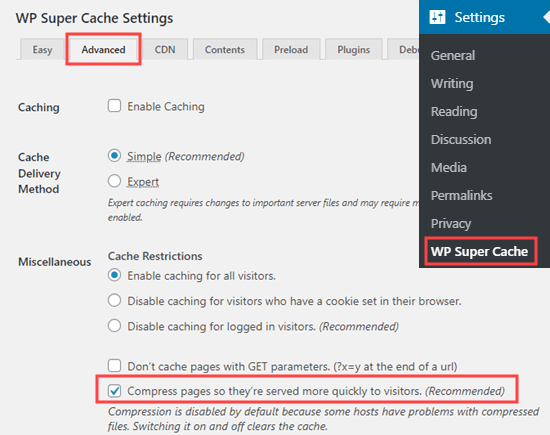
Du måste sedan rulla ner på sidan och klicka på knappen “Update Status” för att save dina ändringar. WP Super Caching aktiverar nu gZip-komprimering på din website i WordPress.
Aktivera GZIP-komprimering med W3 Total Cache
W3 Total Cache är ett annat bra plugin för caching i WordPress. Det är inte riktigt lika nybörjarvänligt som WP Rocket, men det finns en gratis version. Detta gör det till ett bra alternativ om kostnaderna för att skapa en WordPress site börjar bli höga.
Först måste du installera och aktivera pluginet W3 Total Cache. För mer detaljer, se vår steg-för-steg guide om hur du installerar ett plugin för WordPress.
När du aktiverar GZIP-komprimering aktiveras den automatiskt på din website. Du kan kontrollera eller ändra detta genom att gå till Performance ” General Settings page i WordPress dashpanelen.
Rulla ner på denna page till Browser Cache och kontrollera att det finns en kontroll i rutan Aktivera:
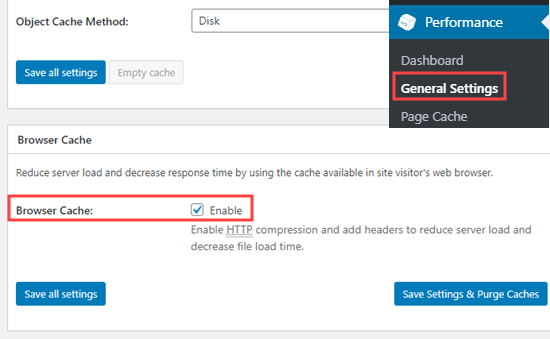
Glöm inte att klicka på knappen “Save all changes” om du gör några ändringar.
Kontrollera att GZIP är aktiverat på din website
När du har aktiverat GZIP kanske du märker att dina pages på din website laddas lite snabbare. Men om du vill kontrollera att GZIP körs kan du helt enkelt använda ett GZIP checker tool.

Vi hoppas att den här artikeln aktiverade dig och lärde dig hur du aktiverar GZIP-komprimering i WordPress. Du kanske också vill se vår ultimata guide till att snabba upp WordPress, och kontrollera våra 27 beprövade tips om hur du ökar trafiken på din website.
If you liked this article, then please subscribe to our YouTube Channel for WordPress video tutorials. You can also find us on Twitter and Facebook.





Mike Crutcher
So, if the GZIP Compression Test shows that GZIP Is Enabled, then I’m all set, nothing to have to do?
Editorial Staff
Yes that’s correct. If it shows GZIP is enabled on your site, then you’re good to go
Admin
Hossein
Hi,
In Cpanel, I also see the Brotli extension in php settings.
Can I activate it to improve speed?
WPBeginner Support
That would be a different compression method, you would only want to use one at a time to prevent any conflicts
Admin
Kurt
Nice post. I especially liked the Gift of Speed link.
Editorial Staff
Yes, it’s a super handy tool
Admin
Fer Men
Quote: and delivering it to the user’s browsers much quickly.
You mean “very quickly”, or “much more quickly”, or “much quicker” ?
Editorial Staff
Fixed
Admin